Мессенгер собе: Како користити Фацебоок-ову функцију видео ћаскања
Фацебоок-ова функција Мессенгер Роомс се може користити на десктоп и мобилним апликацијама, Мессенгер, инстаграм, и ВхатсАпп. Могу се користити у различитим деловима Фацебоок-а, укључујући групе, Фацебоок Ливе и Невс Феед. Можете креирати собе које су отворене за свакога ко има везу, укључујући и оне без а Фејсбук профил, или га ограничите на кориснике Фејсбука. Међутим, требало би да знате да Фацебоок видео ћаскање није шифровано од краја до краја.
Ова упутства се односе на најновије десктоп и мобилне верзије Фацебоок-а.
Како направити собу у Мессенгер-у на радној површини
Веома је лако користити Мессенгер Роомс на веб локацији за рачунаре и мобилној апликацији. Потребно је само неколико корака да направите собу и позовете учеснике. Креатор собе мора бити присутан да би се други придружили. Они могу уклонити учеснике и завршити или закључати собу. Ево како да покренете собу на радној површини:
-
Кликните Видео камера икона на врху ваше листе контаката.
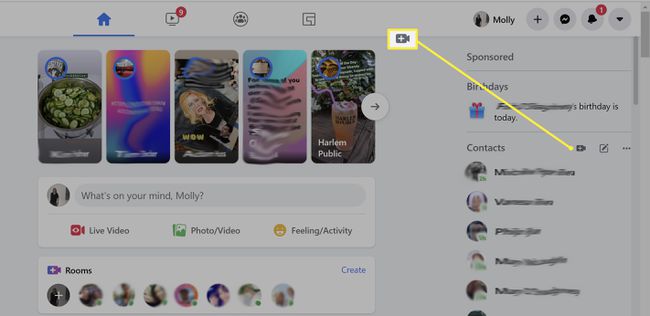
Можда ћете морати да дате дозволу Фацебооку да приступи вашем микрофону и камери.
-
Кликните Копирај да поделите везу.
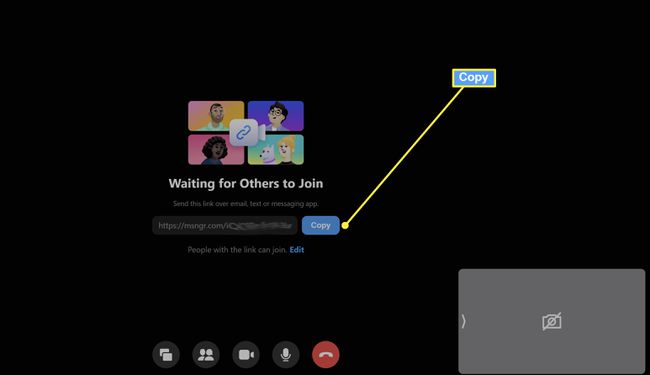
-
Да бисте ограничили ко може да се придружи, кликните Уредити.

-
Изаберите Само људи на Фејсбуку, а затим кликните сачувати.
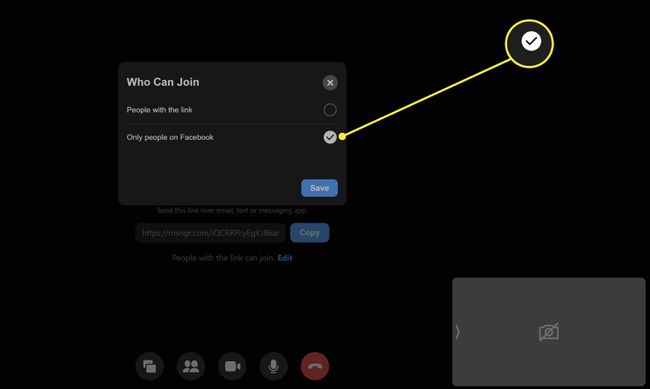
Пошаљите везу користећи било коју е-пошту или услугу за размену порука.
Направите собу у апликацији Мессенгер Мобиле
Процес отварања собе и позивања учесника у Фацебоок Мессенгер мобилна апликација је слична оној на радној површини. Прављење собе на Андроид-у и иПхоне-у је скоро потпуно исто.
Отворите апликацију Фацебоок.
Додирните Мессенгер икона у горњем десном углу.
Славина Људи на дну екрана.
-
Славина Направите собу.
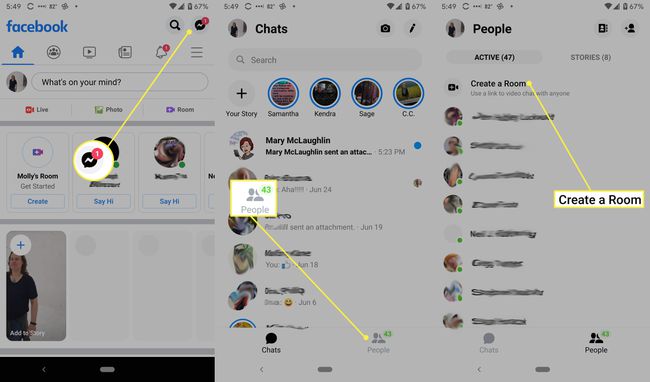
Да бисте ограничили ко може да се придружи, кликните Уредити > Само људи на Фејсбуку.
-
Славина Схаре Линк.

Поделите везу са својим позванима.
Фацебоок је интегрисао Мессенгер у Инстаграм Дирецт, тако да можете слати поруке Фацебоок контактима са Инстаграма.
Направите собу из Фацебоок вести
Имате већу контролу над тим ко може да се придружи просторији почевши од Невс Феед-а. Можете ограничити госте на било кога са листе пријатеља или позвати одређене пријатеље.
Ако додате време почетка за своју собу, људи које позовете могу рећи да су заинтересовани да се придруже вашој соби.
Ако кажете да сте заинтересовани за собу, бићете обавештени када соба почне. Ваши Фацебоок пријатељи који су позвани у исту просторију ће моћи да виде да сте заинтересовани да се придружите тој просторији.
Да бисте креирали просторију за дељење на вашем фиду вести:
Идите на Фацебоок.цом и пријавите се.
-
Кликните на фиду вести Цреате Роом.
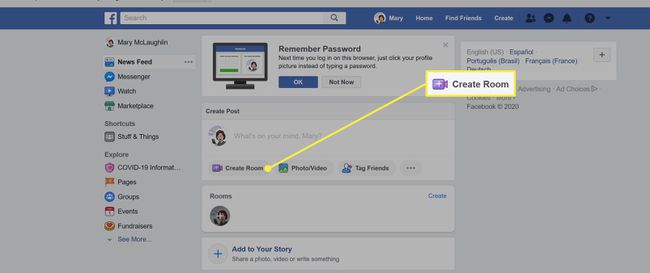
-
Кликните Активност у соби да изаберете активност или тему за собу.

-
Кликните Нова да креирате прилагођену активност или да изаберете неку од њих Блејати, Прави ми друштво, Хаппи Хоур, и други.
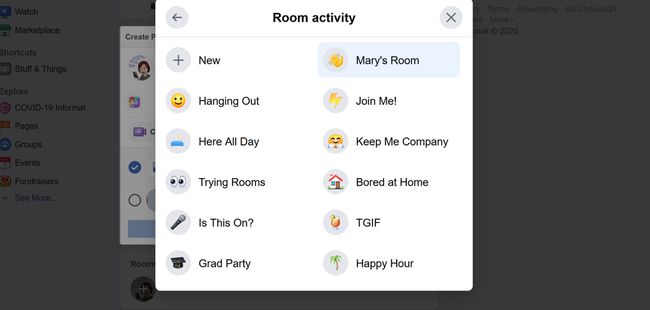
-
Кликните Ко је позван да направите листу гостију. Кликните Пријатељи да позовете све своје Фацебоок пријатеље. Кликните Позовите одређене пријатеље и изаберите пријатеље које желите да позовете. Затим кликните Позови или Позовите пријатеље.
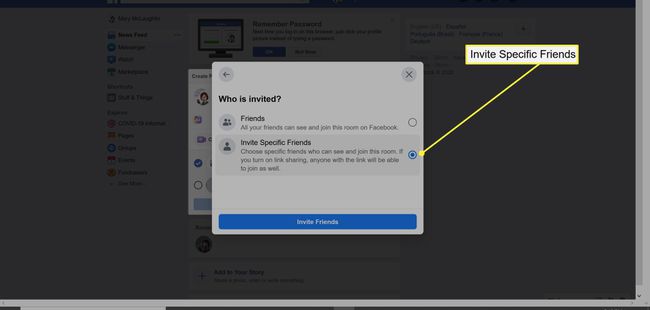
-
Кликните Почетно време онда Датум почетка или Почетно време да подесите датум и време. Постоји и опција да почнете одмах. Кликните сачувати.

-
Бићете упитани да ли желите да омогућите дељење линкова, што омогућава свакоме са везом да уђе у собу, укључујући људе који нису ваши Фацебоок пријатељи и оне који немају Фацебоок или Мессенгер.

-
Унесите Фацебоок статус и кликните пошта да бисте поделили везу собе са својим позванима.
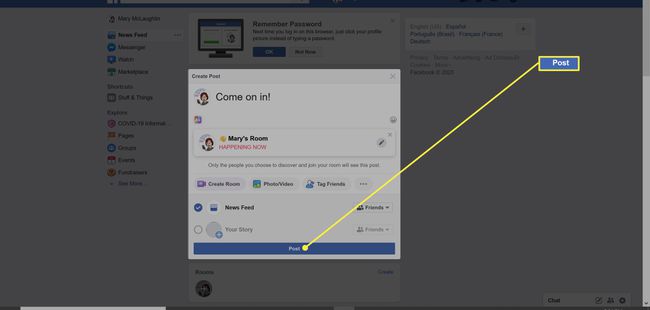
Како се придружити Мессенгер соби
Када се придружите соби, име и слика вашег Фацебоок профила ће се приказати ако сте се пријавили на Фацебоок или Мессенгер.
Придруживање соби је другачији процес у зависности од тога како сте позвани.
- Кликните Ући у собу о статусу вашег пријатеља.
- Кликните на везу коју је ваш пријатељ поделио са вама.
У оба сценарија, можда ћете морати да се пријавите на свој Фацебоок налог пре него што уђете у собу.
